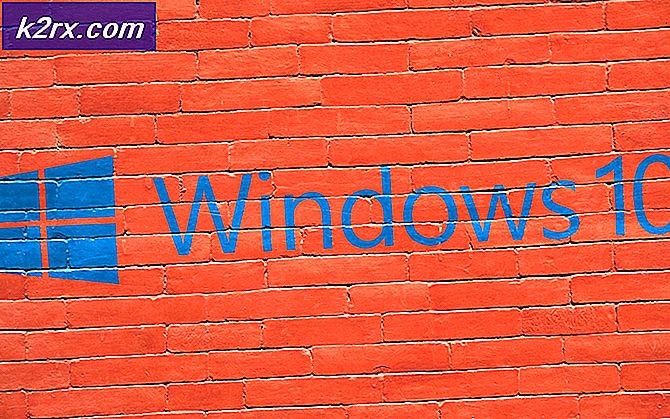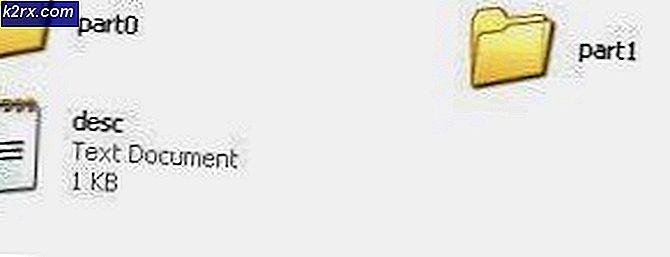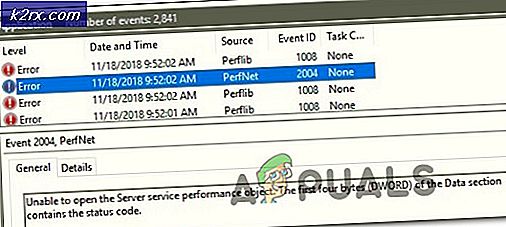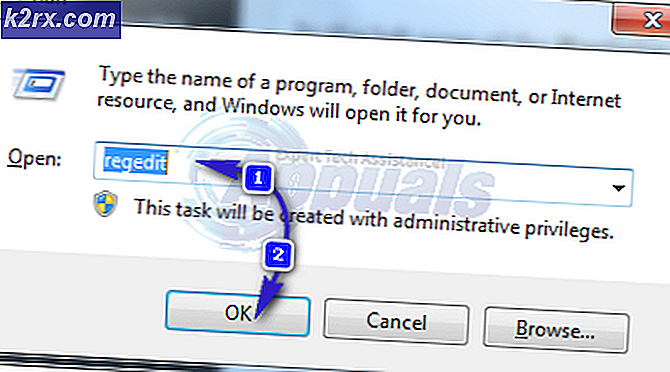Cách: Chụp ảnh màn hình trên máy Mac
Apple Mac làm mọi thứ mà người dùng máy tính trung bình có thể muốn sử dụng máy tính của họ để thực hiện và bao gồm cả việc chụp ảnh màn hình.
Tuy nhiên, hầu hết người dùng Mac không biết chính xác cách họ có thể chụp ảnh màn hình trên máy Mac của họ, và ngay cả khi họ làm, họ không nhận thức được thực tế là Mac có khả năng chụp nhiều loại ảnh chụp màn hình khác nhau.
Sau đây là hướng dẫn để chụp một loạt các loại ảnh chụp màn hình khác nhau trên máy Mac:
Cách chụp ảnh toàn màn hình của bạn:
Hãy chắc chắn rằng màn hình máy Mac của bạn hiển thị chính xác những gì bạn muốn nó, và sau đó nhấn Command + Shift + 3, tất cả cùng một lúc. Máy Mac của bạn sẽ phát ra tiếng màn trập máy ảnh (miễn là âm thanh của bạn được bật) và ảnh chụp màn hình toàn bộ màn hình của bạn sẽ được tạo và lưu vào màn hình của bạn.
Cách lưu ảnh chụp màn hình toàn bộ màn hình vào khay nhớ tạm:
Trong khi màn hình Mac hiển thị chính xác những gì bạn muốn, nhấn Command + Control + Shift + 3 . Thao tác này sẽ không lưu ảnh chụp màn hình toàn bộ màn hình của bạn vào màn hình. Thay vào đó, ảnh chụp màn hình sẽ được lưu vào vùng lưu trữ tạm thời được gọi là clipboard và bạn có thể gọi trên ảnh chụp màn hình từ khay nhớ tạm vào bất kỳ lúc nào bằng cách nhấn Command + V trong cửa sổ nơi bạn được phép dán ảnh từ khay nhớ tạm .
Cách chụp ảnh màn hình của một phần cụ thể trên màn hình của bạn:
Nhấn Command + Shift + 4 . Con trỏ chuột sẽ biến thành một con trỏ crosshair.
Mẹo CHUYÊN NGHIỆP: Nếu vấn đề xảy ra với máy tính của bạn hoặc máy tính xách tay / máy tính xách tay, bạn nên thử sử dụng phần mềm Reimage Plus có thể quét các kho lưu trữ và thay thế các tệp bị hỏng và bị thiếu. Điều này làm việc trong hầu hết các trường hợp, nơi vấn đề được bắt nguồn do một tham nhũng hệ thống. Bạn có thể tải xuống Reimage Plus bằng cách nhấp vào đâyNhấp và kéo con trỏ hình chữ thập để tô sáng phần màn hình mà bạn muốn chụp.
Bỏ nút chuột hoặc rãnh theo dõi khi bạn đã tô sáng vùng mong muốn của mình. Bạn sẽ nghe thấy âm thanh màn trập máy ảnh nếu Âm thanh của bạn được bật và ảnh chụp màn hình sẽ được lưu vào màn hình của bạn.
Cách lưu ảnh chụp màn hình của một phần cụ thể của màn hình vào khay nhớ tạm:
Nhấn Command + Control + Shift + 4 . Con trỏ chuột sẽ biến thành một con trỏ crosshair.
Nhấp và kéo con trỏ hình chữ thập để tô sáng phần màn hình mà bạn muốn chụp.
Bỏ nút chuột hoặc rãnh theo dõi khi bạn đã tô sáng vùng mong muốn của mình. Ảnh chụp màn hình của phần được đánh dấu trên màn hình của bạn sẽ được lưu vào khay nhớ tạm và bạn có thể gọi bằng cách nhấn Command + V trong cửa sổ cho phép bạn dán ảnh.
Cách chụp ảnh màn hình của một cửa sổ cụ thể trên màn hình của bạn:
Nhấn Command + Shift + 4 . Con trỏ chuột sẽ biến thành một con trỏ crosshair.
Nhấn phím cách . Con trỏ chuột bây giờ sẽ biến thành một con trỏ máy ảnh.
Đặt con trỏ máy ảnh ở bất cứ đâu trên cửa sổ bạn muốn chụp màn hình để tô sáng nó.
Nhấp chuột hoặc rãnh theo dõi để chụp ảnh màn hình. Nếu âm thanh của máy tính được bật, bạn sẽ nghe thấy âm thanh màn trập máy ảnh cho biết ảnh chụp màn hình đã được chụp thành công. Ảnh chụp màn hình sẽ được lưu vào màn hình của bạn.
Lưu ý: Tính năng này hoạt động trên tất cả các cửa sổ Trình tìm kiếm và nhiều nhất - không phải tất cả các cửa sổ ứng dụng.
Mẹo CHUYÊN NGHIỆP: Nếu vấn đề xảy ra với máy tính của bạn hoặc máy tính xách tay / máy tính xách tay, bạn nên thử sử dụng phần mềm Reimage Plus có thể quét các kho lưu trữ và thay thế các tệp bị hỏng và bị thiếu. Điều này làm việc trong hầu hết các trường hợp, nơi vấn đề được bắt nguồn do một tham nhũng hệ thống. Bạn có thể tải xuống Reimage Plus bằng cách nhấp vào đây